Netflix ne lit pas les vidéos en mode HD sur iPhone : correction
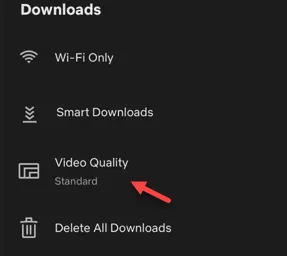
Quel est l’intérêt d’avoir un abonnement Netflix Premium si vous ne pouvez même pas regarder les vidéos en mode HD sur votre iPhone ? Normalement, votre iPhone ne devrait pas avoir de problème pour lire les vidéos Netflix sans problème. Mais si vous ne pouvez pas lire ces vidéos en mode HD, vous pouvez résoudre le problème vous-même.
Solution 1 – Changer la qualité de la vidéo
Contrairement à d’autres plateformes OTT comme Hulu ou Amazon Prime, vous ne pouvez pas contrôler la qualité de la vidéo directement depuis le flux vidéo. Vous devez donc modifier la qualité de la vidéo depuis l’application Netflix.
Étape 1 – Tout d’abord, ouvrez l’ application Netflix .
Étape 2 – Dans la partie inférieure, vous trouverez la section « Mon profil ». Allez-y.
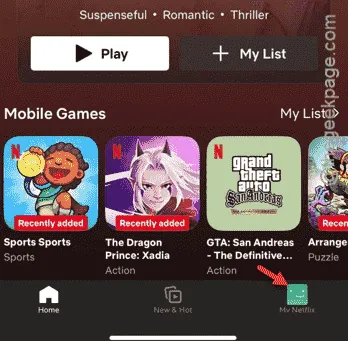
Étape 3 – Dans le coin supérieur droit, appuyez sur le bouton à trois barres.
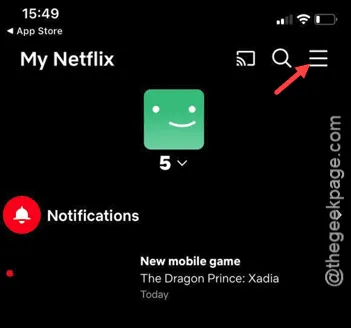
Étape 4 – Ensuite, ouvrez les « Paramètres de l’application » pour ouvrir les paramètres Netflix.
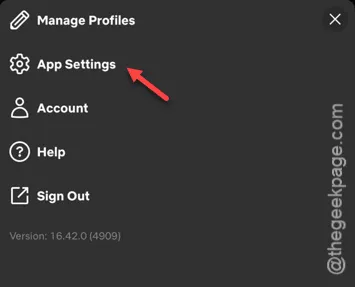
Étape 5 – Après avoir ouvert les paramètres Netflix, ouvrez l’ option « Qualité vidéo ».
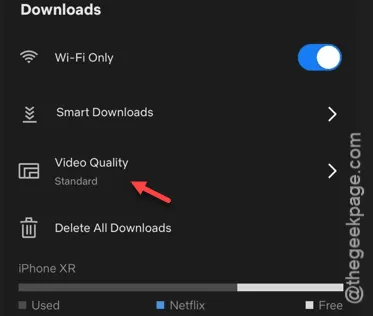
Étape 6 – Réglez ce paramètre sur « Élevé ».
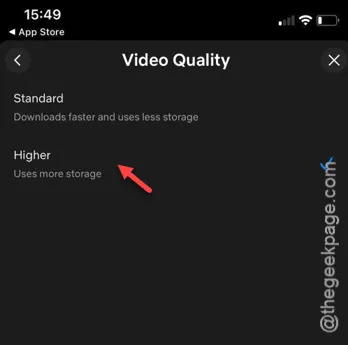
Une fois que vous avez défini les paramètres vidéo sur le mode Supérieur, vous pouvez résoudre le problème de lecture Netflix auquel vous êtes confronté. Revenez à l’application Netflix et lisez l’un des films ou vidéos récents.
Vérifiez s’il y a une amélioration notable dans la qualité de la vidéo.
Correction 2 – Modifier les paramètres de données mobiles
Normalement, Netflix réduit la qualité vidéo au format SD pour réduire l’utilisation des données mobiles.
Étape 1 – Vous devez ouvrir l’ application Netflix , si vous l’avez fermée.
Étape 2 – Ensuite, accédez aux paramètres « Mon profil » sur l’application Netflix.
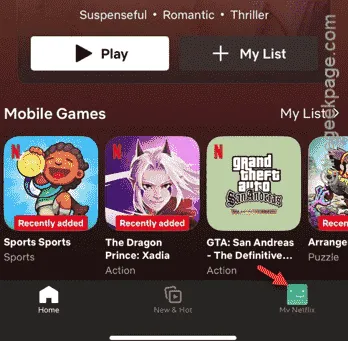
Étape 3 – Ensuite, appuyez une fois de plus sur le bouton à trois barres .
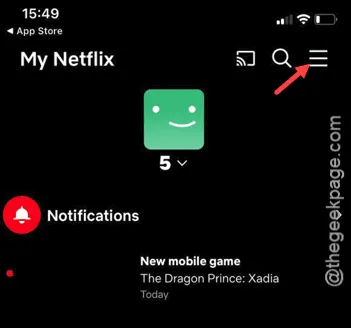
Étape 4 – Plus tard, appuyez sur l’onglet « Paramètres de l’application ».
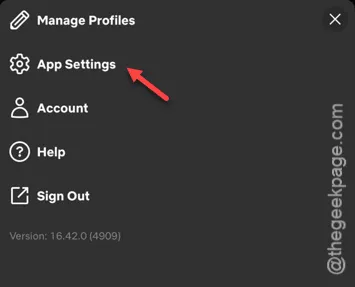
Étape 4 – Après avoir ouvert les paramètres Netflix, ouvrez « Utilisation des données mobiles ».
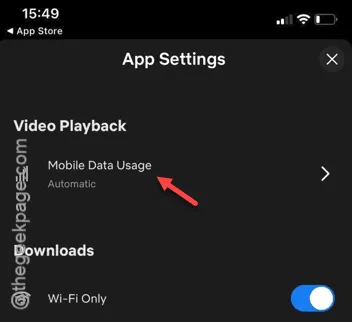
Étape 5 – Sur la page des paramètres des données mobiles, désactivez le mode « Automatique ».
Étape 6 – Ensuite, réglez ce paramètre sur le niveau « Maximum ».
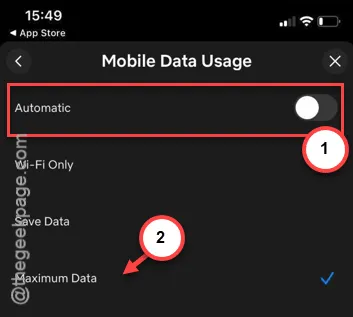
Netflix contrôle la qualité de la vidéo en déplacement, en fonction de la bande passante réseau disponible.
Solution 3 – Désactiver le mode basse consommation
Regarder les vidéos Netflix pendant que votre iPhone est en mode basse consommation peut restreindre la qualité vidéo au mode SD.
Étape 1 – Chargez les paramètres de l’iPhone et ouvrez les paramètres « Batterie ».
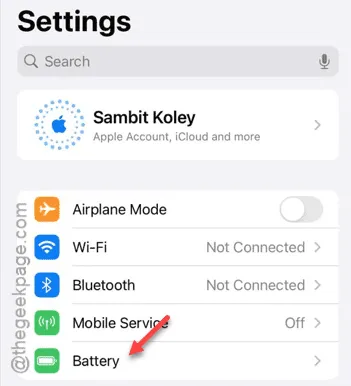
Étape 2 – Désactivez le « Mode faible consommation ».
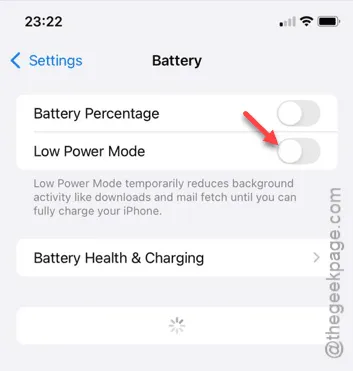
Quittez la page Batterie dans la fenêtre Paramètres. Ensuite, chargez l’application Netflix.
Vous ne pourrez pas connaître la qualité réelle de la vidéo (Netflix ne l’affiche pas directement sur l’écran), mais vous verrez certainement un changement dans la qualité de la vidéo.
Correction 4 – Désactiver le mode Low Data
Vous devez désactiver le mode de données faibles sur votre iPhone. Cela peut résoudre le problème HD dans l’application Netflix.
Étape 1 – Accédez directement aux paramètres « Service mobile ».
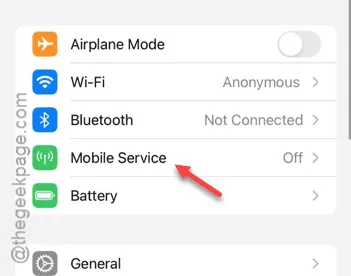
Étape 2 – Ensuite, ouvrez l’option « Options de données mobiles ».
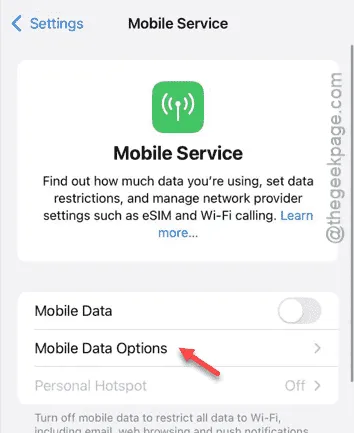
Étape 3 – Réglez le « Mode Données faibles » sur « Désactivé ».
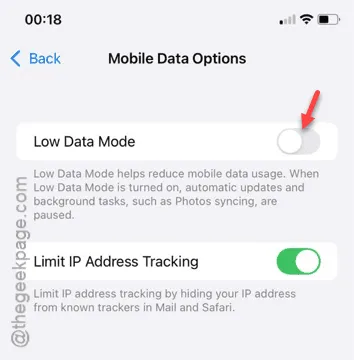
Après avoir désactivé le mode données faibles, essayez de lire Netflix en données mobiles et testez-le.
Solution 5 – Mettez à niveau votre réseau
La diffusion de vidéos dépend principalement du réseau que vous utilisez. Ainsi, si vous utilisez un réseau mobile ou un Wi-Fi avec une bande passante inférieure (inférieure à 30 Mbps), la qualité vidéo sur l’application Netflix sera affectée.
Passer à un meilleur réseau avec



Laisser un commentaire